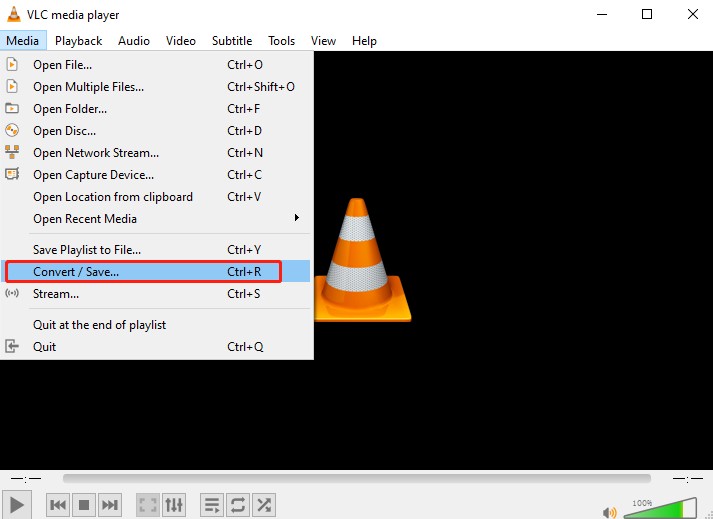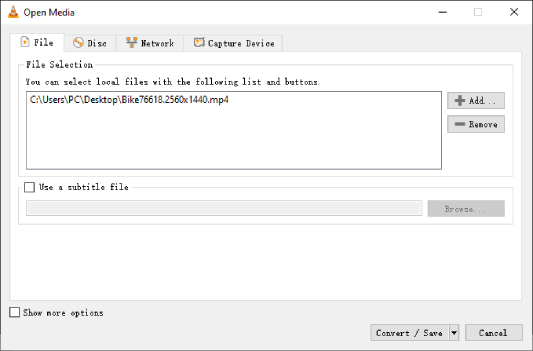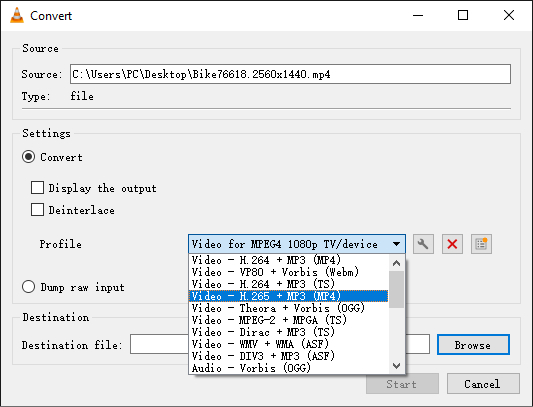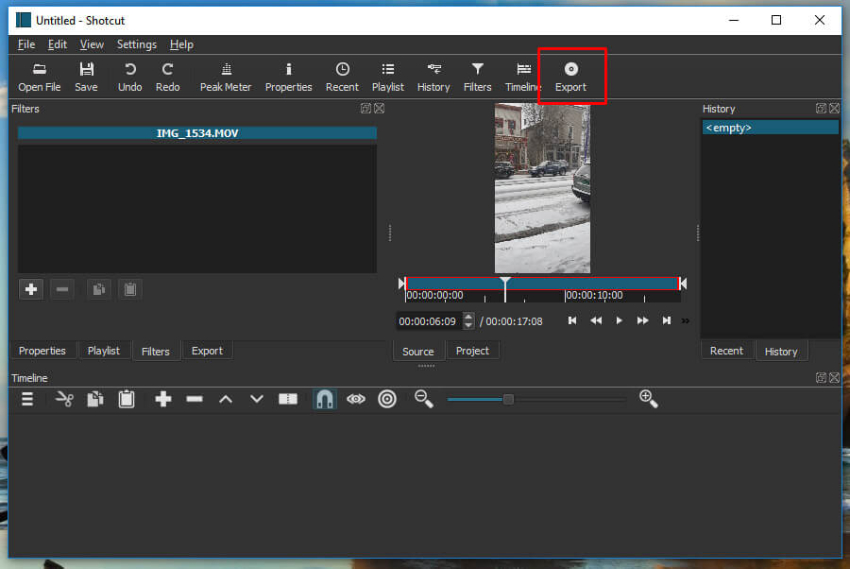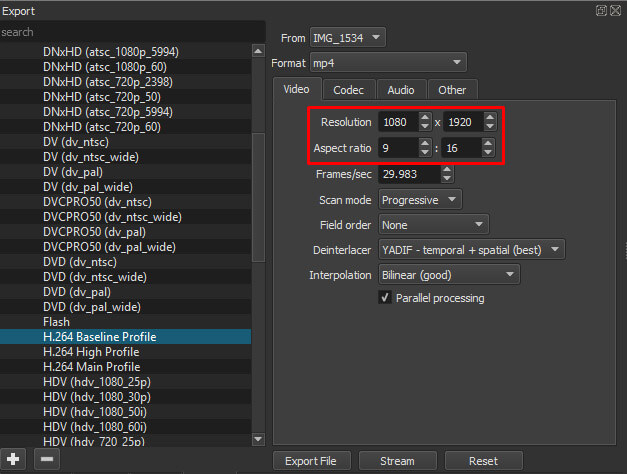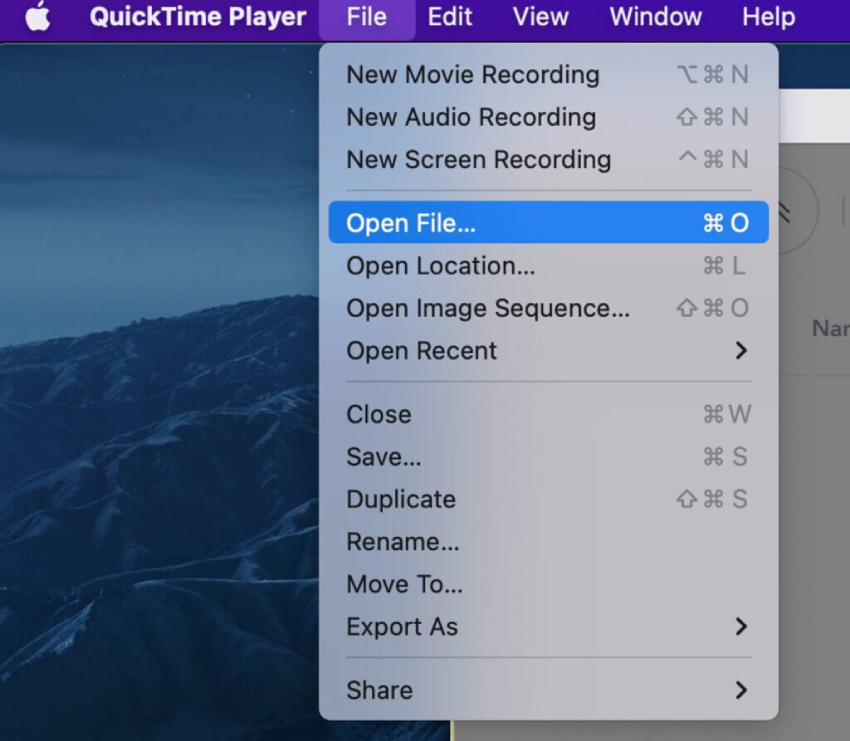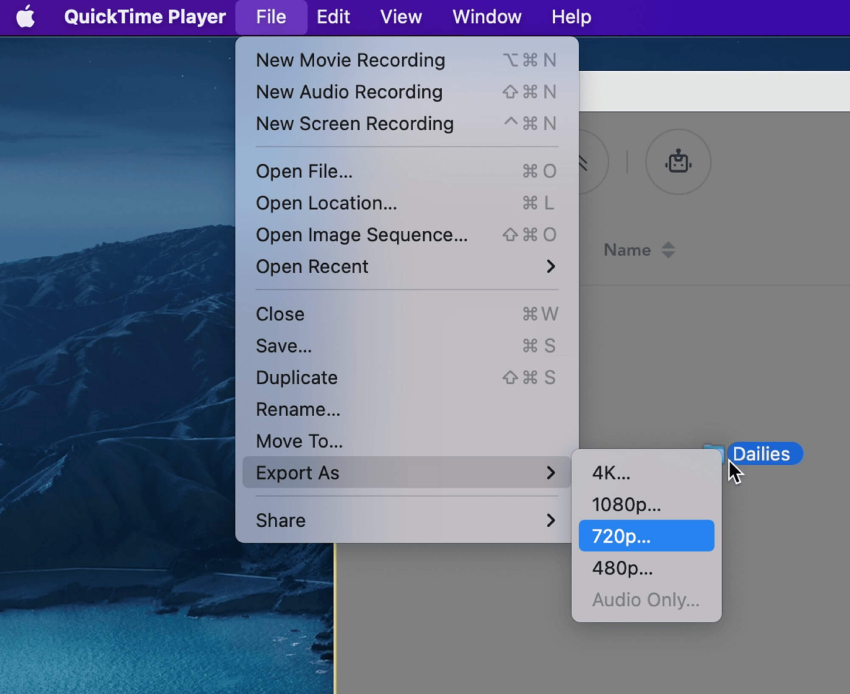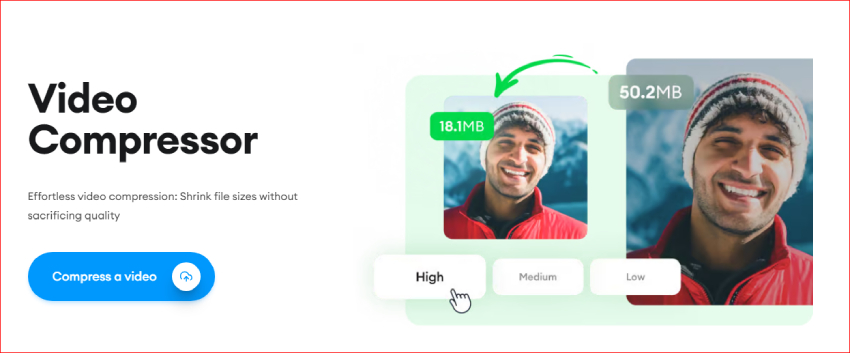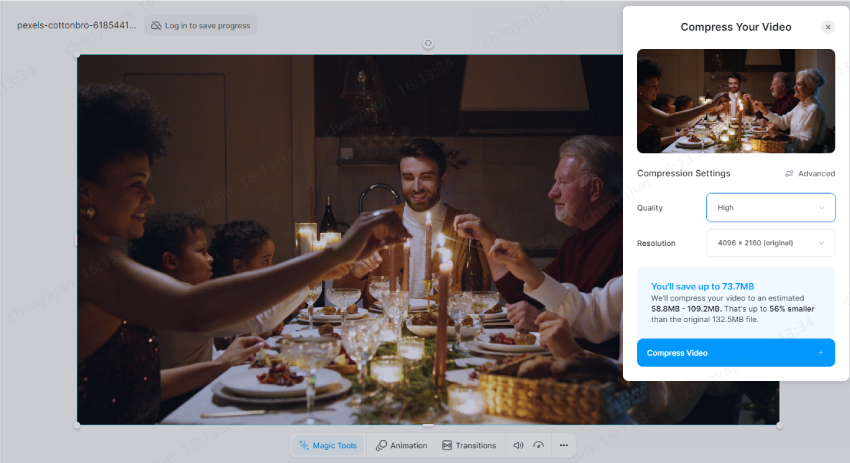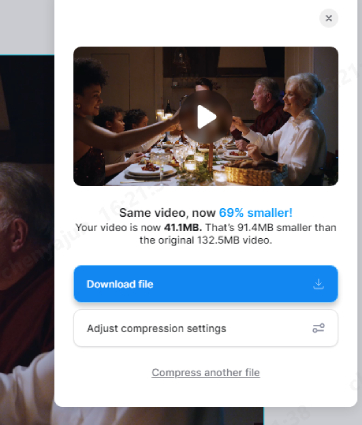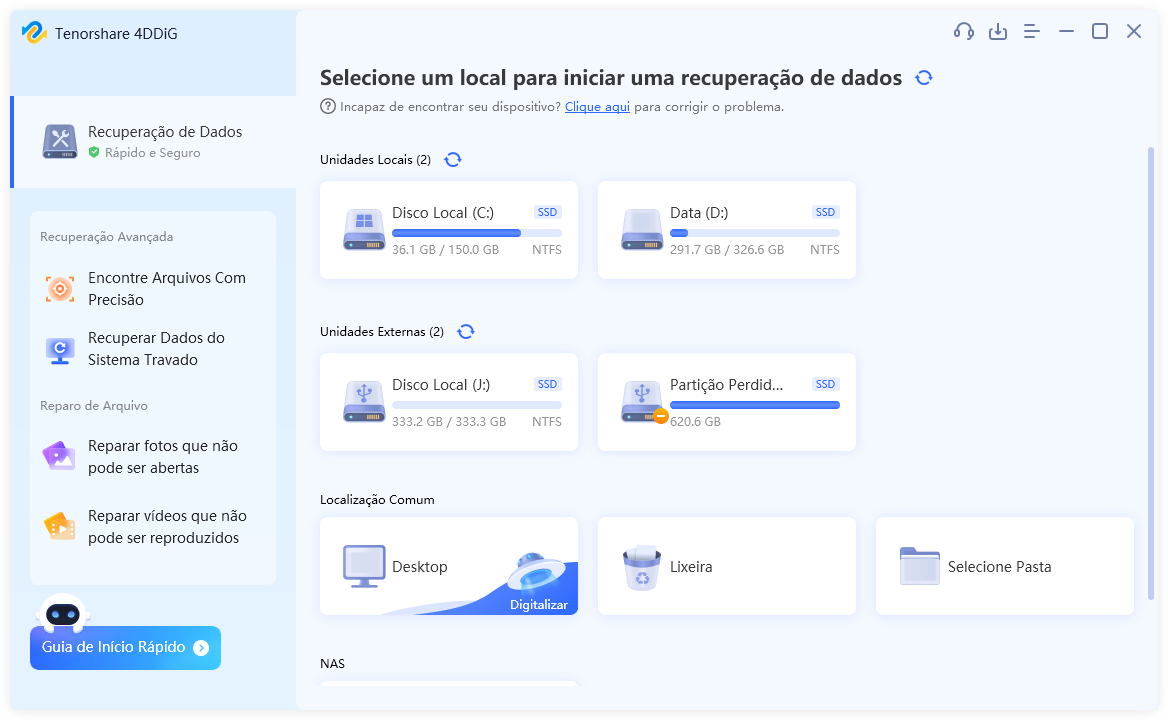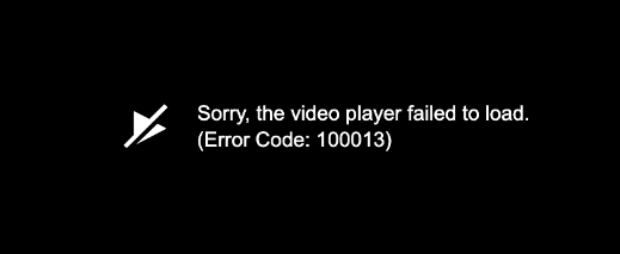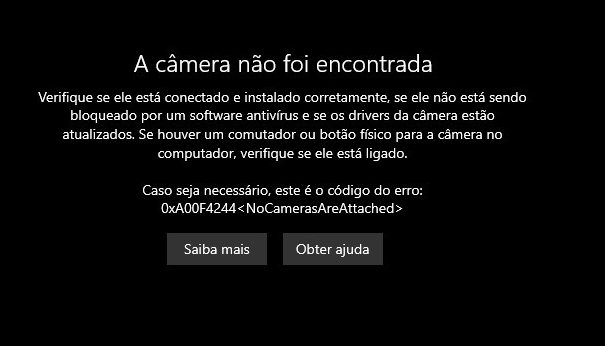O Que é Compressão de Vídeo e Por Que Você Deve Comprimir Vídeos?
Como comprimir um vídeo sem perder a qualidade? Este artigo apresenta cinco métodos fáceis de diminuir o tamanho do vídeo gratuitamente. Além disso, você aprenderá como melhorar a qualidade do vídeo com o 4DDiG Video Repair se o vídeo perder qualidade após a compressão.
5 minutos de leitura
Atualizado em 2025-12-15 14:50:58 para Corrigir Vídeo Corrompido
O vídeo é o melhor meio para compartilhar informações na Internet. No entanto, com a facilidade de gravação e compartilhamento, surge um problema: os vídeos consomem um espaço significativo no dispositivo e nas unidades de armazenamento. A melhor solução para esse problema é comprimir o vídeo, mas isso deve ser feito de modo que o conteúdo do vídeo não perca a qualidade. Se você está se perguntando como isso é possível, fique conosco até o final deste guia, pois compartilharemos os 5 principais métodos para comprimir vídeo sem perda de qualidade.

Parte 1. O Que é Compressão de Vídeo e Por Que Você Deve Comprimir Vídeos?
A compressão de vídeo é um processo que reduz o tamanho do arquivo de um vídeo para otimizar o armazenamento e a transferência de dados. Quando publicamos um vídeo, ele consome recursos de armazenamento da hospedagem. Quanto maior o tamanho do vídeo, mais recursos de armazenamento serão necessários, além de tornar o carregamento do seu site mais lento, o que não é bom para a experiência do usuário. É por isso que precisamos comprimir os vídeos para reduzir os custos de armazenamento ou transmissão.
Há dois tipos de compressão de vídeo: Compressão com perdas (lossy compression) e compressão sem perdas (lossless compression). A primeira reduz o tamanho do arquivo removendo alguns dos dados originais, o que torna o vídeo ainda menor, mas diminui sua qualidade visual, enquanto a segunda comprime o vídeo sem perder a qualidade, removendo apenas os metadados desnecessários. A compressão sem perdas geralmente resulta em arquivos maiores em comparação com a compressão com perdas, mas é perfeita para situações em que a manutenção da alta fidelidade visual é crucial.
Parte 2. Como Comprimir Vídeo Sem Perder Qualidade?
Quando se trata de compressão de vídeo sem perda de qualidade, há vários métodos que você pode usar. Não importa se você está no Windows ou no Mac, esses métodos são ideais para você.
Método 1. Use o VLC para comprimir vídeos sem perder a qualidade
O primeiro método para reduzir o tamanho do vídeo sem perder a qualidade é usar o VLC media player. O VLC é um reprodutor de mídia versátil e amplamente utilizado que oferece mais do que apenas a reprodução de vídeos. Ele também oferece um recurso útil para comprimir arquivos de vídeo sem sacrificar a qualidade. Veja abaixo como você pode fazer isso:
- Efetue o download e conclua o processo de instalação do software VLC media player e execute-o em seu computador Windows ou Mac.
Clique em "Mídia" na barra de menu e clique na opção "Converter/Salvar".

Em seguida, clique em "+Add" para carregar o vídeo que precisa ser comprimido e clique novamente em "Converter/Salvar".

Agora você precisa selecionar o formato de vídeo correto no menu "Perfil" e escolher "Vídeo - H.265 + MP3 (MP4)" para obter alta compressão e manter a boa qualidade.

- Por fim, selecione o destino do arquivo recém-comprimido e clique em "Iniciar". O VLC começará a converter o vídeo e a reduzir seu tamanho. Quanto maior o vídeo, mais tempo levará.
Para reduzir ainda mais o tamanho do vídeo, você pode clicar no ícone de pesquisa para abrir a caixa de edição de perfil e diminuir a taxa de bits, a taxa de quadros ou a resolução na guia de código de vídeo; no entanto, isso reduzirá drasticamente a qualidade do vídeo.
Método 2. Comprimir vídeo sem perda de qualidade usando o Shotcut
O Shotcut é outra boa opção para comprimir o tamanho do arquivo de vídeo sem perder a qualidade. Disponível para Windows, Mac e Linux, o Shotcut é uma ferramenta de edição de vídeo gratuita que suporta uma ampla variedade de formatos e inclui um recurso de compressão de vídeo. Veja como você pode usá-lo para reduzir facilmente o tamanho dos arquivos de vídeo e, ao mesmo tempo, preservar sua qualidade.
- Baixe e instale o Shotcut. Após a instalação, abra-o e clique em "Abrir arquivo" para adicionar à linha do tempo o vídeo que você deseja comprimir.
Encontre a opção "Exportar" no menu na parte superior da tela de edição de vídeo.

Selecione a opção "H.264 Baseline Profile". Você pode ajustar a resolução ou a taxa de proporção para reduzir ainda mais o tamanho do arquivo, mas observe que isso pode afetar a qualidade do vídeo. Como alternativa, você pode deixá-los nas configurações padrão.

- Clique em "Exportar Arquivo", escolha um local em seu computador para salvá-lo e clique em "Salvar".
- Após a conclusão da exportação, abra o arquivo de vídeo comprimido para verificar se a qualidade atende às suas expectativas.
Método 3. Comprima o tamanho do vídeo sem perder a qualidade com o QuickTime (Mac)
O QuickTime player, o reprodutor de mídia padrão nos dispositivos Mac da Apple, também oferece a função básica de compressão de vídeo. É uma solução conveniente e direta para usuários de Mac que desejam comprimir um vídeo sem perder a qualidade. Basta executar os passos a seguir:
Inicie o QuickTime Player em seu Mac e abra o vídeo que você deseja comprimir.

Navegue até o menu "Arquivo" na parte superior da tela. No menu "Arquivo", localize e clique em "Exportar como". Será exibido um menu suspenso. Escolha a opção de resolução de sua preferência entre 1080p, 720p, 480p ou adaptada para telas de iPad ou iPhone.

- Após selecionar a resolução desejada, dê um novo nome ao arquivo e escolha uma pasta onde o vídeo comprimido será salvo. Em seguida, clique em "Salvar".
Método 4. Use um compressor de vídeo online
Se você deseja comprimir vídeos online sem perder qualidade, ferramentas como VEED.io, Clideo e o Riverside's Video Compressor são excelentes opções. Essas plataformas oferecem recursos excepcionais para diminuir o tamanho do vídeo e, ao mesmo tempo, preservar a qualidade. Veja a seguir como você pode usar o VEED.io para essa finalidade:
- Acesse o site oficial do Veed.io.
Clique em "Comprimir um vídeo" e carregue o arquivo de vídeo. Dependendo do tamanho, o editor do Veed.io pode levar alguns minutos para carregar o arquivo.

Após o upload do vídeo, você será redirecionado para uma nova página para comprimir o vídeo. Aqui, você poderá selecionar a qualidade e a resolução que deseja para o vídeo. Quanto maior a qualidade que você selecionar, menor será a compressão aplicada.

Clique em "Comprimir vídeo" e aguarde até que a ferramenta diminua o tamanho do arquivo. Você verá o quanto economizou em termos de tamanho do vídeo após a compressão. Clique em "Download do arquivo" para salvar o vídeo comprimido.

Método 5. Use um aplicativo de compressão de vídeo para Android ou iOS
Para usuários de Android ou iOS, a solução para reduzir o tamanho do vídeo sem perder a qualidade é usar compressores de vídeo disponíveis na Google Play Store ou na App Store. Esses compressores oferecem uma solução simples para comprimir arquivos de vídeo, mantendo a nitidez e a resolução original. Se você precisa liberar espaço de armazenamento no seu dispositivo ou otimizar os vídeos para compartilhamento e transferência, esses aplicativos têm tudo o que você precisa. Aqui estão algumas das principais opções:
Aplicativos para Android:
Aplicativos para iOS:
Parte 3. Outras dicas para comprimir vídeos sem perder a qualidade
Ao comprimir vídeos, há várias dicas que ajudam a tornar o processo mais eficiente.
- Ajuste a taxa de bits e a resolução:
A taxa de bits significa a quantidade de dados que um arquivo de vídeo contém e a resolução refere-se à quantidade de pixels desse arquivo. O ajuste de ambos nas configurações (usando o Veed.io) pode ajudar a reduzir o tamanho do arquivo de vídeo.
- Corte o vídeo:
Você também pode comprimir um vídeo longo cortando as partes desnecessárias quando não houver áudio com a ajuda do corte mágico "magic cut" do Veed.io. Tudo isso será feito automaticamente em segundos com um único clique.
- Compacte o vídeo:
Se tiver problemas para enviar vídeos longos por e-mail, você pode compactar o arquivo e reduzir seu tamanho. Para isso, ferramentas online como Compress2Go são perfeitas para criar arquivos zip.
Dica Extra: Melhore a Qualidade de Vídeos Muito Comprimidos
Durante o processo de compressão do vídeo, a qualidade dele pode ser distorcida se ele for muito comprimido. Para recuperar vídeos que ficaram distorcidos após a compressão, use a ferramenta 4DDiG Video Repair. Ela não só repara vídeos corrompidos, mas também melhora a qualidade, reduzindo o ruído, ajustando a cor, detectando e removendo artefatos de compressão, etc.
O recurso de maior destaque é o fato de o software contar com tecnologia de IA, que garante resultados excelentes sem que você precise se esforçar muito. Com sua capacidade de reparar vários vídeos em lote, você pode restaurar vídeos rapidamente em pouco tempo. Você também pode usar o recurso de "Pré-visualização", que permite avaliar os vídeos antes de finalizar os reparos.
-
Basta clicar no botão abaixo e obter o software 4DDiG File Repair para o seu computador. Em seguida, vá para a seção "Melhorar a Qualidade do Vídeo" e clique no botão "Downloads".
DOWNLOAD GRÁTISDownload seguro
DOWNLOAD GRÁTISDownload seguro

Agora, adicione o vídeo no qual você deseja melhorar a qualidade. Você pode adicionar vários vídeos e processá-los juntos.

-
Em seguida, você precisa selecionar o modelo de IA que deseja usar para fins de aprimoramento, por exemplo, Modelo Geral, Modelo Animado ou Modelo de Retrato. Esses modelos são adequados para várias finalidades. Se desejar, você pode ajustar a resolução. Depois disso, clique em "Pré-visualizar".
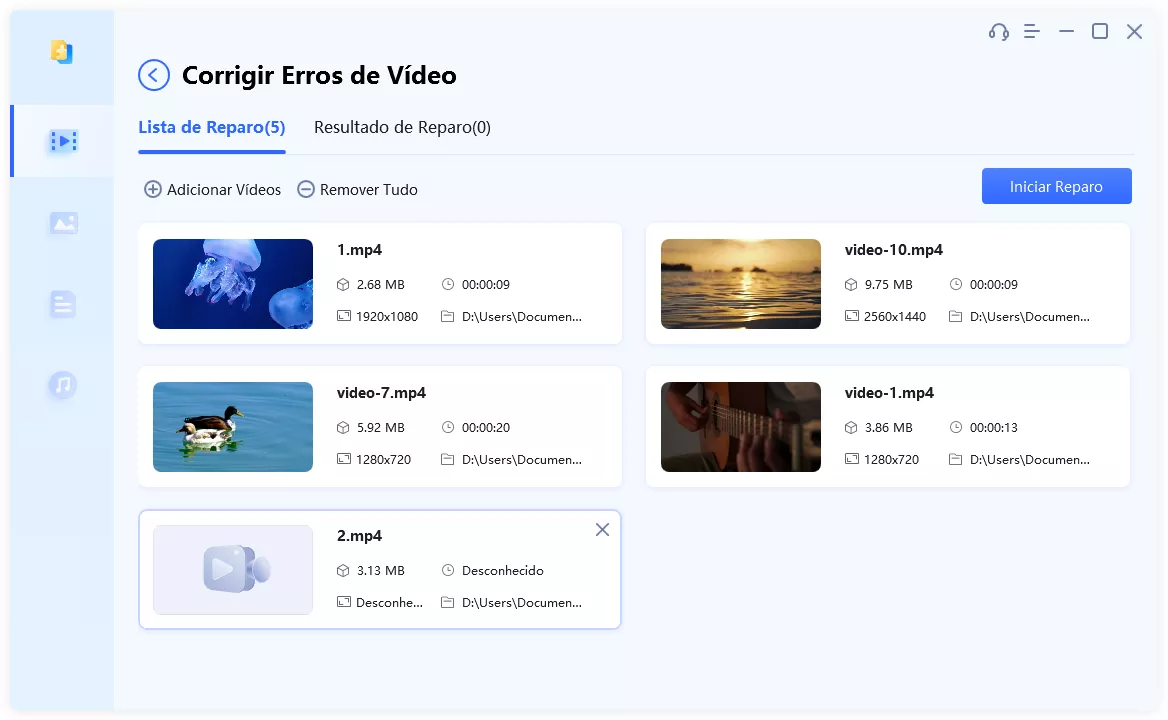
-
Agora, isso dará início ao aprimoramento do seu vídeo. Aguarde a conclusão do processo.
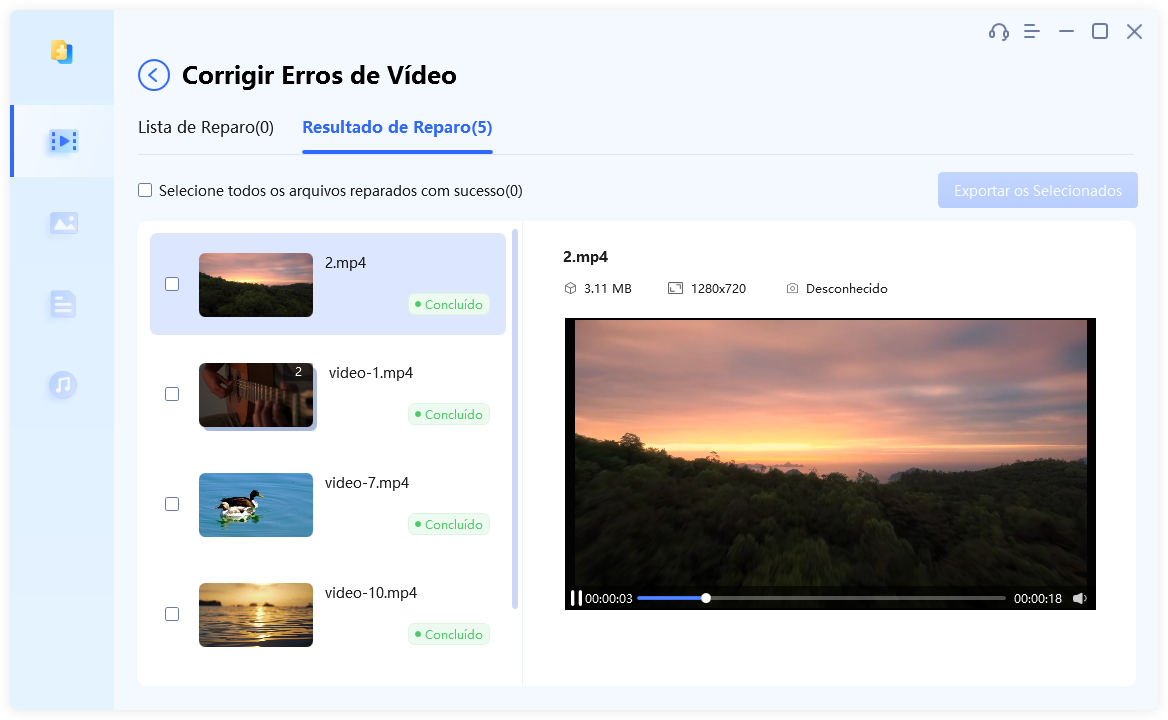
-
Quando terminar, revise a qualidade do aprimoramento; se você não estiver satisfeito, tente usar outros modelos de IA ou resoluções diferentes. Selecione o local para salvar o vídeo e clique em "Exportar".
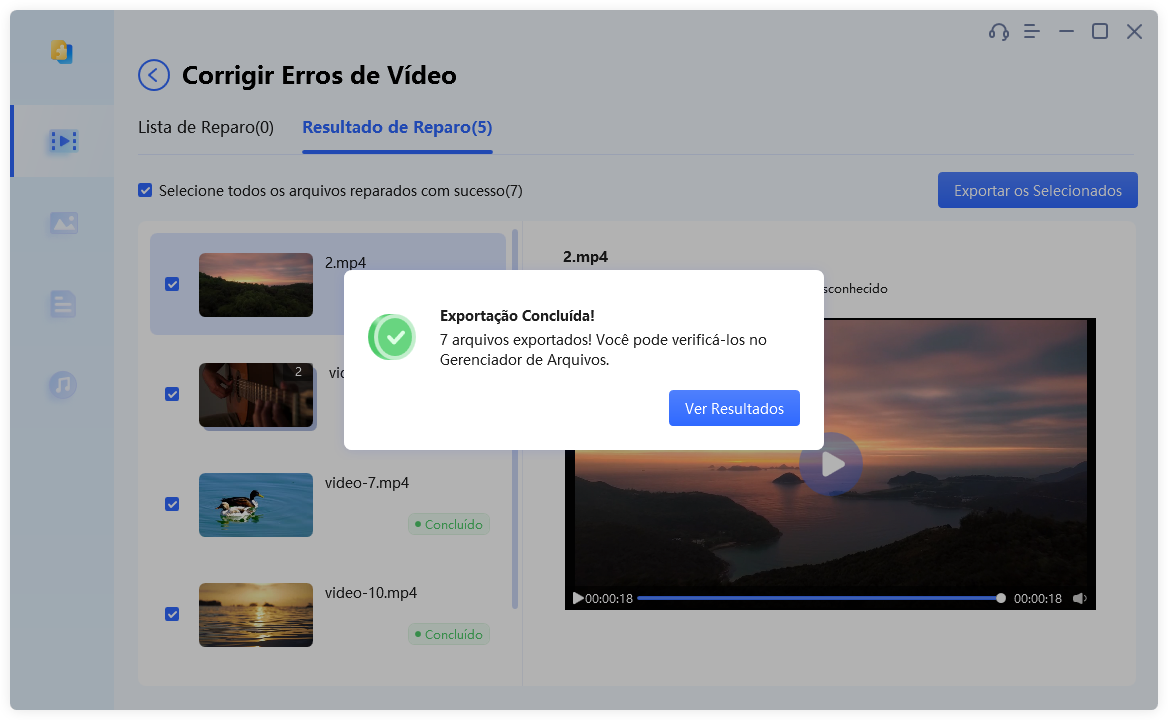
Conclusão
Discutimos os 5 principais métodos eficazes para comprimir vídeo sem perder qualidade. No entanto, apesar de você empregar essas técnicas, pode haver casos em que a qualidade do vídeo diminua significativamente após a compressão. Nesses casos, o 4DDiG Video Repair pode ser de grande utilidade. Com essa ferramenta, você não só melhora a qualidade do vídeo, mas também corrige os erros que podem ter ocorrido durante o processo de compressão. Ao resolver esses problemas, ela garante que os vídeos comprimidos mantenham uma qualidade excepcional, proporcionando a você resultados confiáveis e satisfatórios.
Você Pode Gostar
- Home >>
- Corrigir Vídeo Corrompido >>
- O Que é Compressão de Vídeo e Por Que Você Deve Comprimir Vídeos?